Apache Flink 零基础入门(9):Flink SQL 编程实践¶
1 通过本课你能学到什么?¶
本文将通过五个实例来贯穿 Flink SQL 的编程实践,主要会涵盖以下几个方面的内容。
-
如何使用
SQL CLI客户端 -
如何在流上运行
SQL查询 -
运行
window aggregate与non-window aggregate,理解其区别 -
如何用
SQL消费Kafka数据 -
如何用
SQL将结果写入Kafka和ElasticSearch
本文假定您已具备基础的 SQL 知识。
2 环境准备¶
本文教程是基于 Docker 进行的,因此你只需要安装了 Docker 即可。不需要依赖 Java 、 Scala 环境、或是 IDE 。
注意: Docker 默认配置的资源可能不太够,会导致运行 Flink Job 时卡死。因此推荐配置 Docker 资源到 3-4 GB , 3-4 CPUs 。
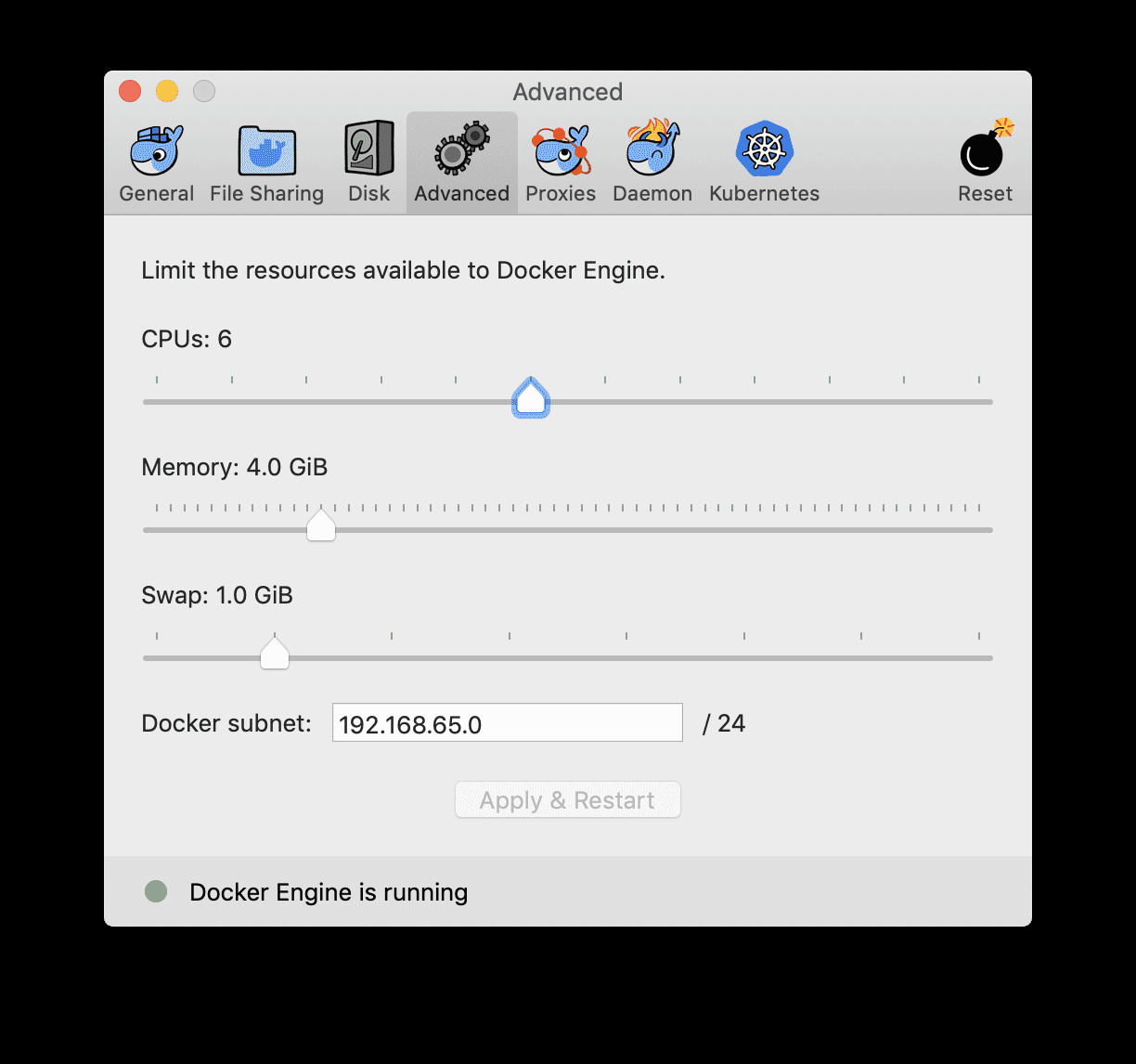
本次教程的环境使用 Docker Compose 来安装,包含了所需的各种服务的容器,包括:
-
Flink SQL Client:用来提交query,以及可视化结果 -
Flink JobManager和TaskManager:用来运行Flink SQL任务。 -
Apache Kafka:用来生成输入流和写入结果流。 -
Apache Zookeeper:Kafka的依赖项 -
ElasticSearch:用来写入结果
我们已经提供好了 Docker Compose 配置文件,可以直接下载 docker-compose.yml 文件。
然后打开命令行窗口,进入存放 docker-compose.yml 文件的目录,然后运行以下命令:
Linux & MacOS
| Bash | |
|---|---|
1 | |
Windows
| Bash | |
|---|---|
1 2 | |
docker-compose 命令会启动所有所需的容器。第一次运行的时候, Docker 会自动地从 Docker Hub 下载镜像,这可能会需要一段时间(将近 2.3GB )。之后运行的话,几秒钟就能启动起来了。运行成功的话,会在命令行中看到以下输出,并且也可以在 http://localhost:8081 访问到 Flink Web UI 。
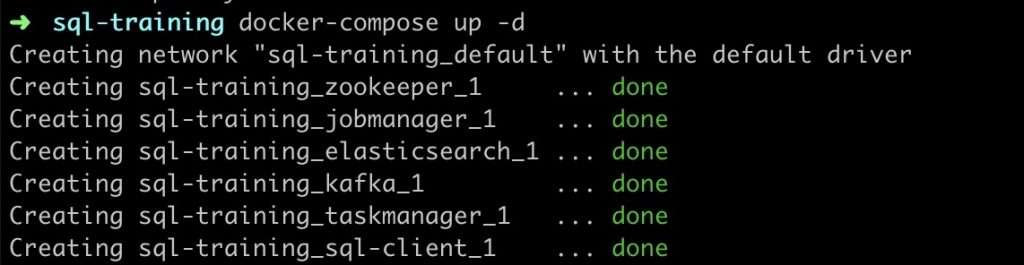
3 运行 Flink SQL CLI 客户端¶
运行下面命令进入 Flink SQL CLI 。
| Bash | |
|---|---|
1 | |
该命令会在容器中启动 Flink SQL CLI 客户端。然后你会看到如下的欢迎界面。
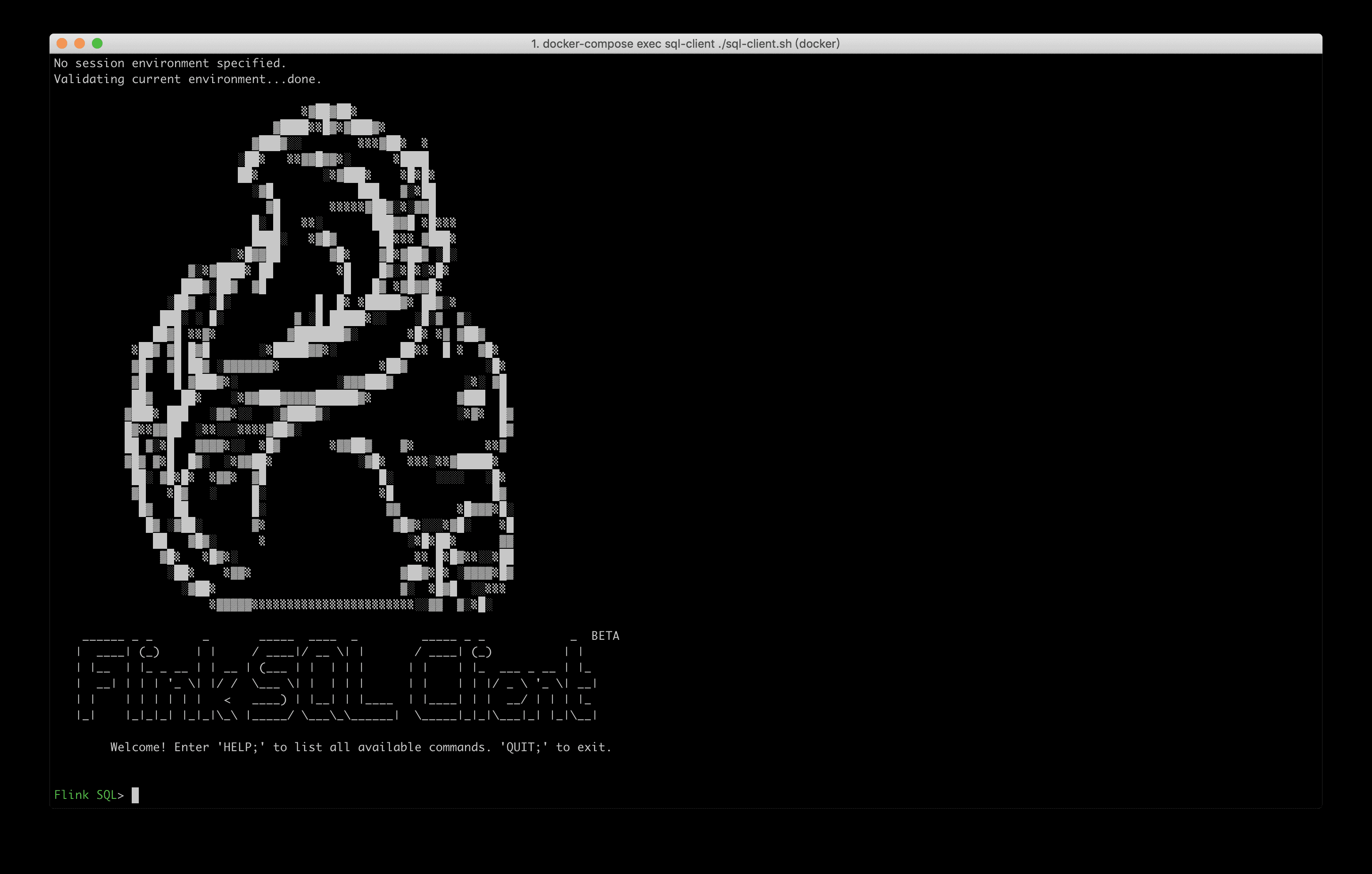
4 数据介绍¶
Docker Compose 中已经预先注册了一些表和数据,可以运行 SHOW TABLES; 来查看。本文会用到的数据是 Rides 表,这是一张出租车的行车记录数据流,包含了时间和位置信息,运行 DESCRIBE Rides; 可以查看表结构。
| Bash | |
|---|---|
1 2 3 4 5 6 7 8 9 | |
Rides 表的详细定义见
5 实例1:过滤¶
例如我们现在只想查看发生在纽约的行车记录。
注: Docker 环境中已经预定义了一些内置函数,如 isInNYC(lon, lat) 可以确定一个经纬度是否在纽约,
因此,此处我们可以使用 isInNYC 来快速过滤出纽约的行车记录。在 SQL CLI 中运行如下 Query :
| Bash | |
|---|---|
1 | |
SQL CLI 便会提交一个 SQL 任务到 Docker 集群中,从数据源( Rides 流存储在 Kafka 中)不断拉取数据,并通过
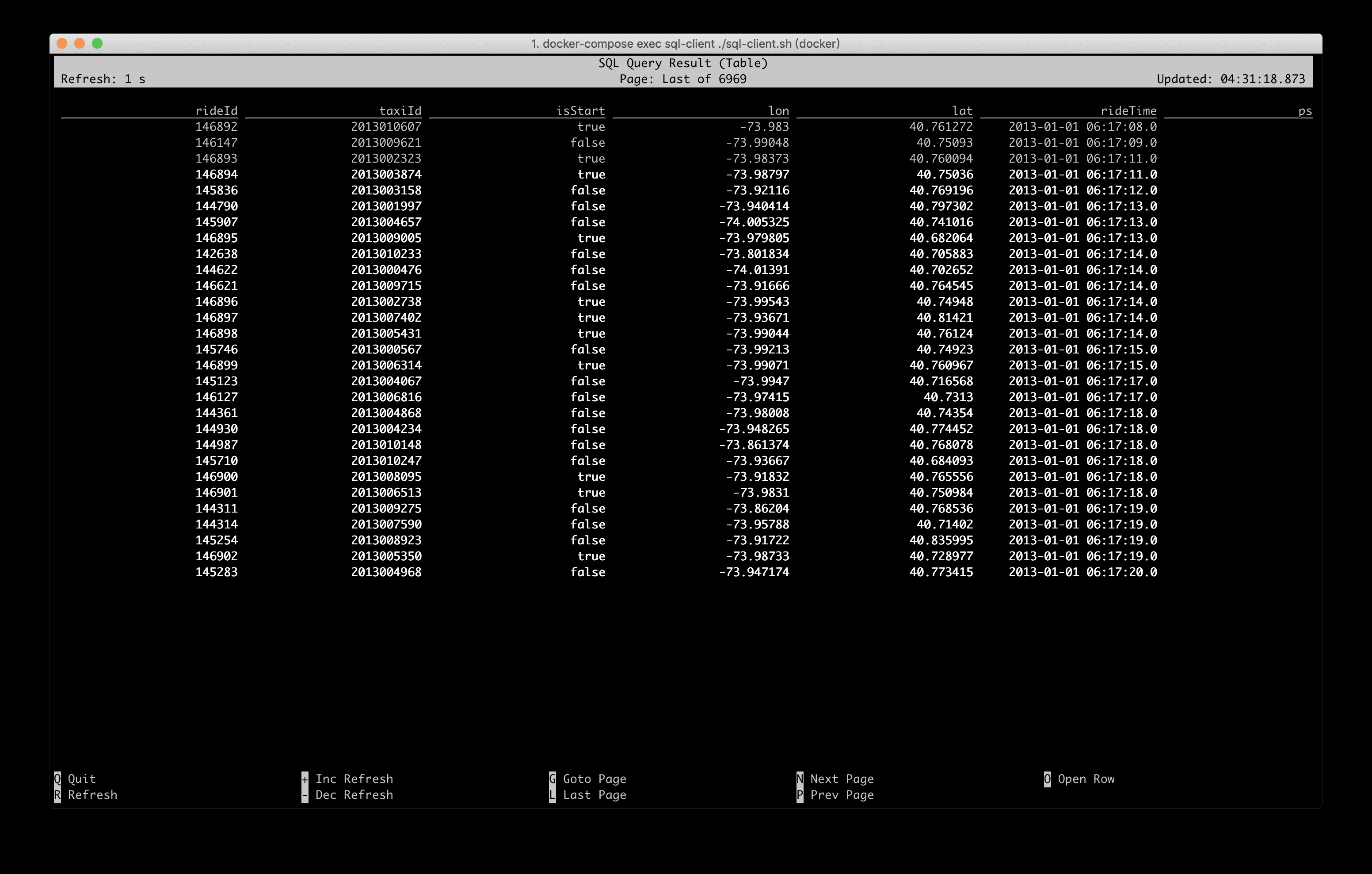
也可以到 http://localhost:8081 查看 Flink 作业的运行情况。
6 实例2:Group Aggregate¶
我们的另一个需求是计算搭载每种乘客数量的行车事件数。也就是搭载 1 个乘客的行车数、搭载 2 个乘客的行车。当然,我们仍然只关心纽约的行车事件。
因此,我们可以按照乘客数
| Bash | |
|---|---|
1 2 3 4 | |
SQL CLI 的可视化结果如下所示,结果每秒都在发生变化。不过最大的乘客数不会超过 6 人。
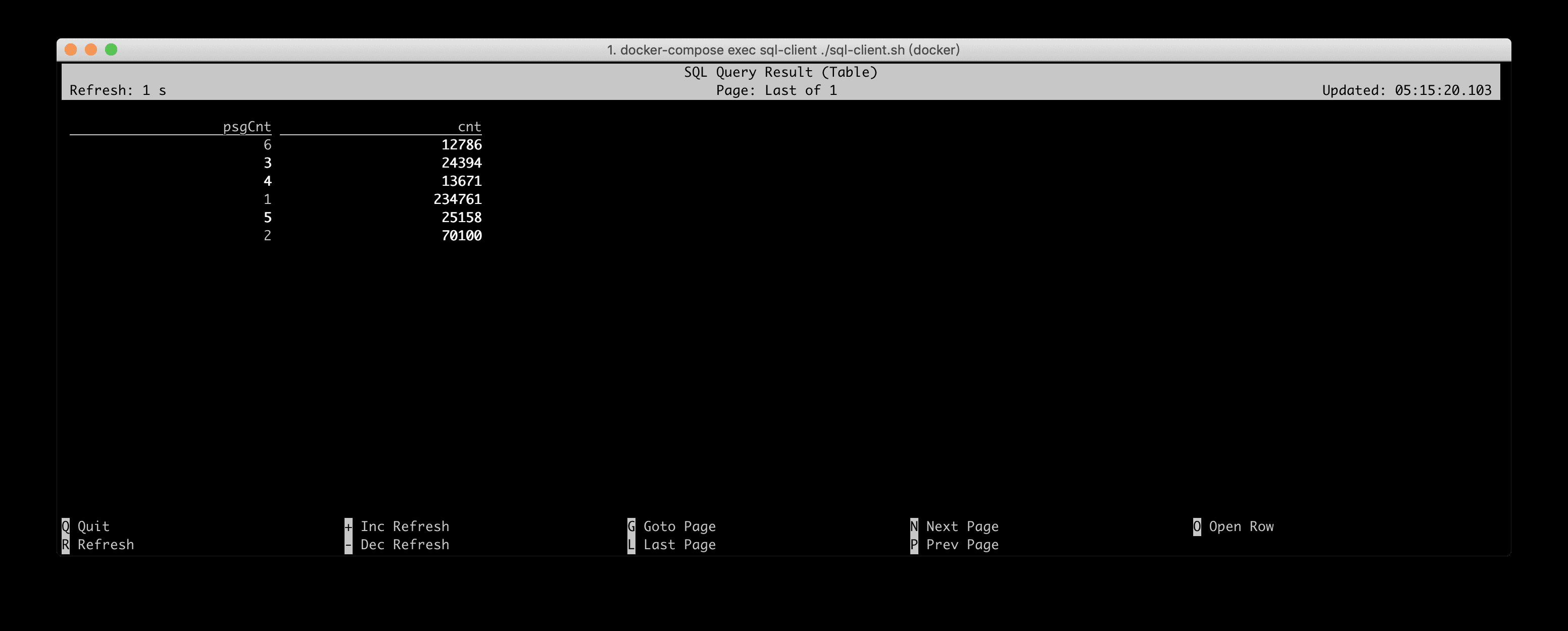
7 实例3:Window Aggregate¶
为了持续地监测纽约的交通流量,需要计算出每个区块每 5 分钟的进入的车辆数。我们只关心至少有5辆车子进入的区块。
此处需要涉及到窗口计算(每 5 分钟),所以需要用到 Tumbling Window 的语法。 每个区块 所以还要按照 toAreaId 进行分组计算。 进入的车辆数 所以在分组前需要根据 isStart 字段过滤出进入的行车记录,并使用 COUNT(*) 统计车辆数。最后还有一个 至少有 5 辆车子的区块 的条件,这是一个基于统计值的过滤条件,所以可以用 SQL HAVING 子句来完成。
最后的 Query 如下所示:
| Bash | |
|---|---|
1 2 3 4 5 6 7 8 9 10 | |
在 SQL CLI 中运行后,其可视化结果如下所示,每个 area + window_end 的结果输出后就不会再发生变化,但是会每隔 5 分钟会输出一批新窗口的结果。因为 Docker 环境中的 source 我们做了 10 倍的加速读取(相对于原始速度),所以演示的时候,大概每隔 30 秒就会输出一批新窗口。

8 Window Aggregate 与 Group Aggregate 的区别¶
从 实例2 和 实例3 的结果显示上,可以体验出来 Window Aggregate 与 Group Aggregate 是有一些明显的区别的。其主要的区别是, Window Aggregate 是当 window 结束时才输出,其输出的结果是最终值,不会再进行修改,其输出流是一个 Append 流。而 Group Aggregate 是每处理一条数据,就输出最新的结果,其结果是在不断更新的,就好像数据库中的数据一样,其输出流是一个 Update 流。
另外一个区别是, window 由于有 watermark ,可以精确知道哪些窗口已经过期了,所以可以及时清理过期状态,保证状态维持在稳定的大小。而 Group Aggregate 因为不知道哪些数据是过期的,所以状态会无限增长,这对于生产作业来说不是很稳定,所以建议对 Group Aggregate 的作业配上 State TTL 的配置。
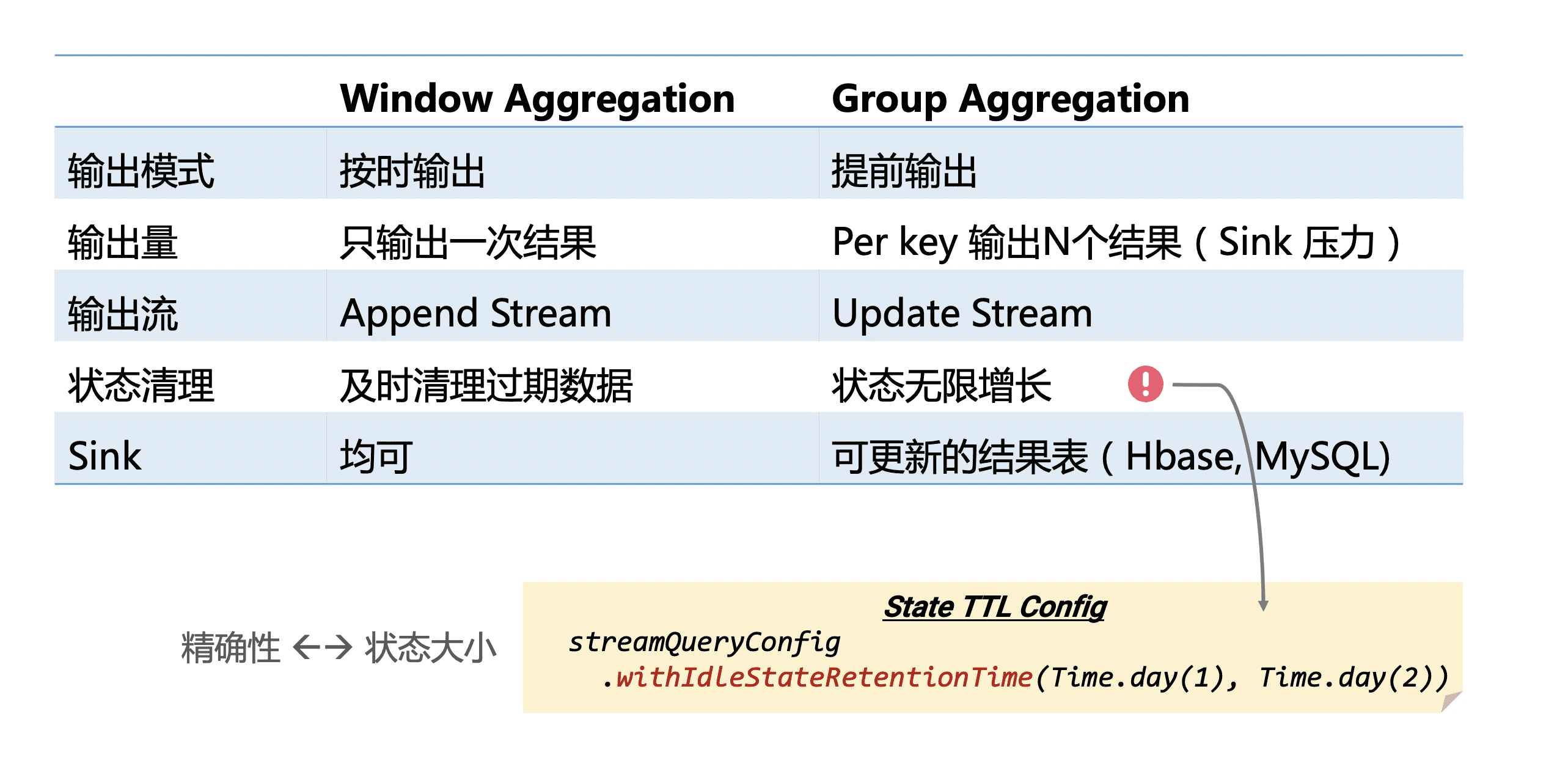
例如统计每个店铺每天的实时 PV ,那么就可以将 TTL 配置成 24+ 小时,因为一天前的状态一般来说就用不到了。
| Bash | |
|---|---|
1 2 3 | |
当然,如果 TTL 配置地太小,可能会清除掉一些有用的状态和数据,从而导致数据精确性地问题。这也是用户需要权衡地一个参数。
9 实例4:将 Append 流写入 Kafka¶
上一小节介绍了 Window Aggregate 和 Group Aggregate 的区别,以及 Append 流和 Update 流的区别。在 Flink 中,目前 Update 流只能写入支持更新的外部存储,如 MySQL , HBase , ElasticSearch 。 Append 流可以写入任意地存储,不过一般写入日志类型的系统,如 Kafka 。
这里我们希望将 每10分钟的搭乘的乘客数 写入 Kafka 。
我们已经预定义了一张 Kafka 的结果表 Sink_TenMinPsgCnts ( training-config.yaml 中有完整的表定义)。
在执行 Query 前,我们先运行如下命令,来监控写入到 TenMinPsgCnts topic 中的数据:
| Bash | |
|---|---|
1 | |
每 10 分钟的搭乘的乘客数可以使用 Tumbling Window 来描述,我们使用 INSERT INTO Sink_TenMinPsgCnts 来直接将 Query 结果写入到结果表。
| Bash | |
|---|---|
1 2 3 4 5 6 7 | |
我们可以监控到 TenMinPsgCnts topic 的数据以 JSON 的形式写入到了 Kafka 中:
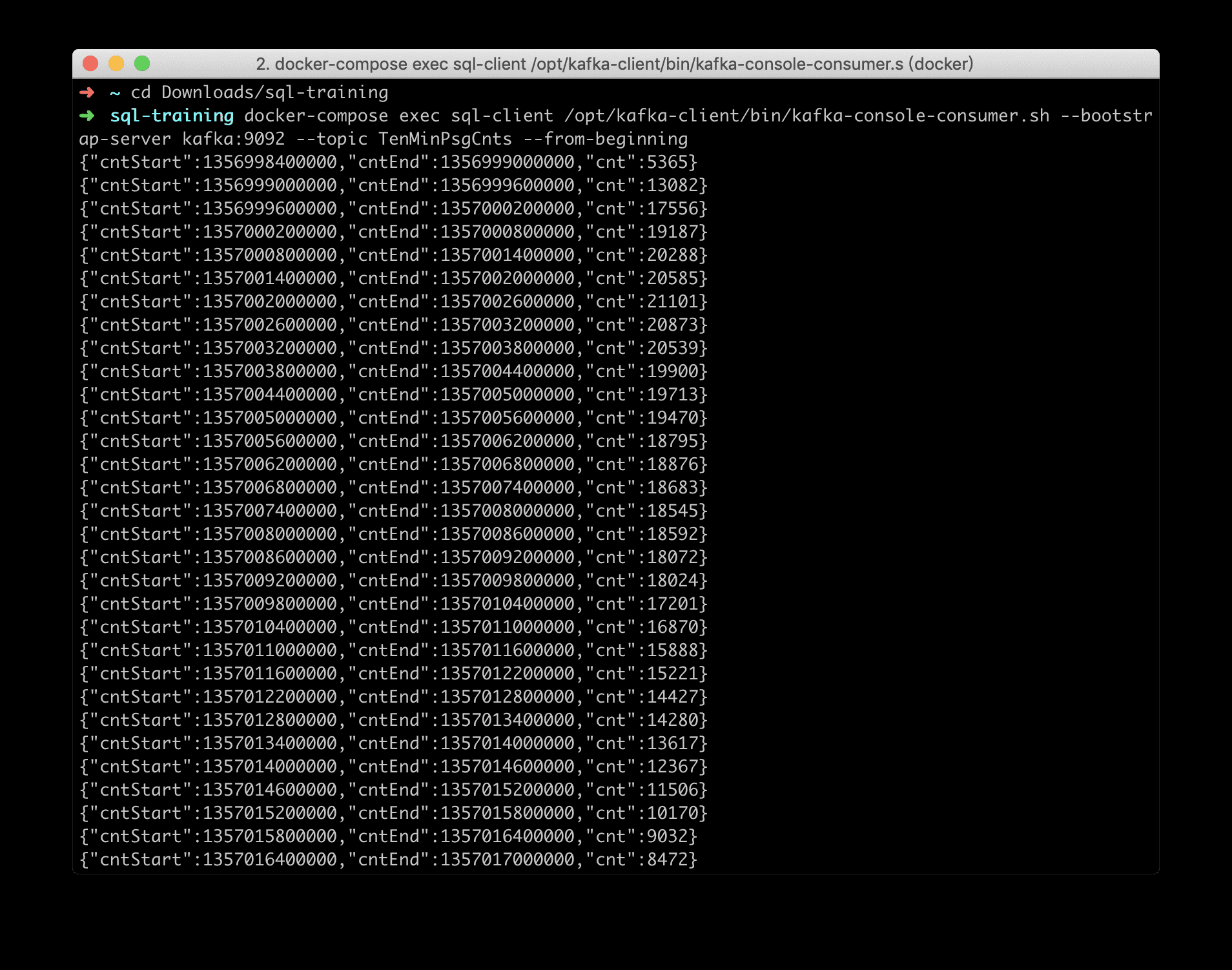
10 实例5:将 Update 流写入 ElasticSearch¶
最后我们实践一下将一个持续更新的 Update 流写入 ElasticSearch 中。我们希望将 每个区域出发的行车数 ,写入到 ES 中。
我们也已经预定义好了一张 Sink_AreaCnts 的 ElasticSearch 结果表( training-config.yaml 中有完整的表定义)。该表中只有两个字段 areaId 和 cnt 。
同样的,我们也使用 INSERT INTO 将 Query 结果直接写入到 Sink_AreaCnts 表中。
| Bash | |
|---|---|
1 2 3 4 5 | |
在 SQL CLI 中执行上述 Query 后, Elasticsearch 会自动地创建 area-cnts 索引。 Elasticsearch 提供了一个 REST API 。我们可以访问
-
查看
-
查看
-
返回
-
显示
区块 49791的行车数:
随着 Query 的一直运行,你也可以观察到一些统计值(http://localhost:9200/area-cnts/_stats
11 总结¶
本文带大家使用 Docker Compose 快速上手 Flink SQL 的编程,并对比 Window Aggregate 和 Group Aggregate 的区别,以及这两种类型的作业如何写入到外部系统中。感兴趣的同学,可以基于这个 Docker 环境更加深入地去实践,例如运行自己写的 UDF , UDTF , UDAF 。查询内置地其他源表等等。